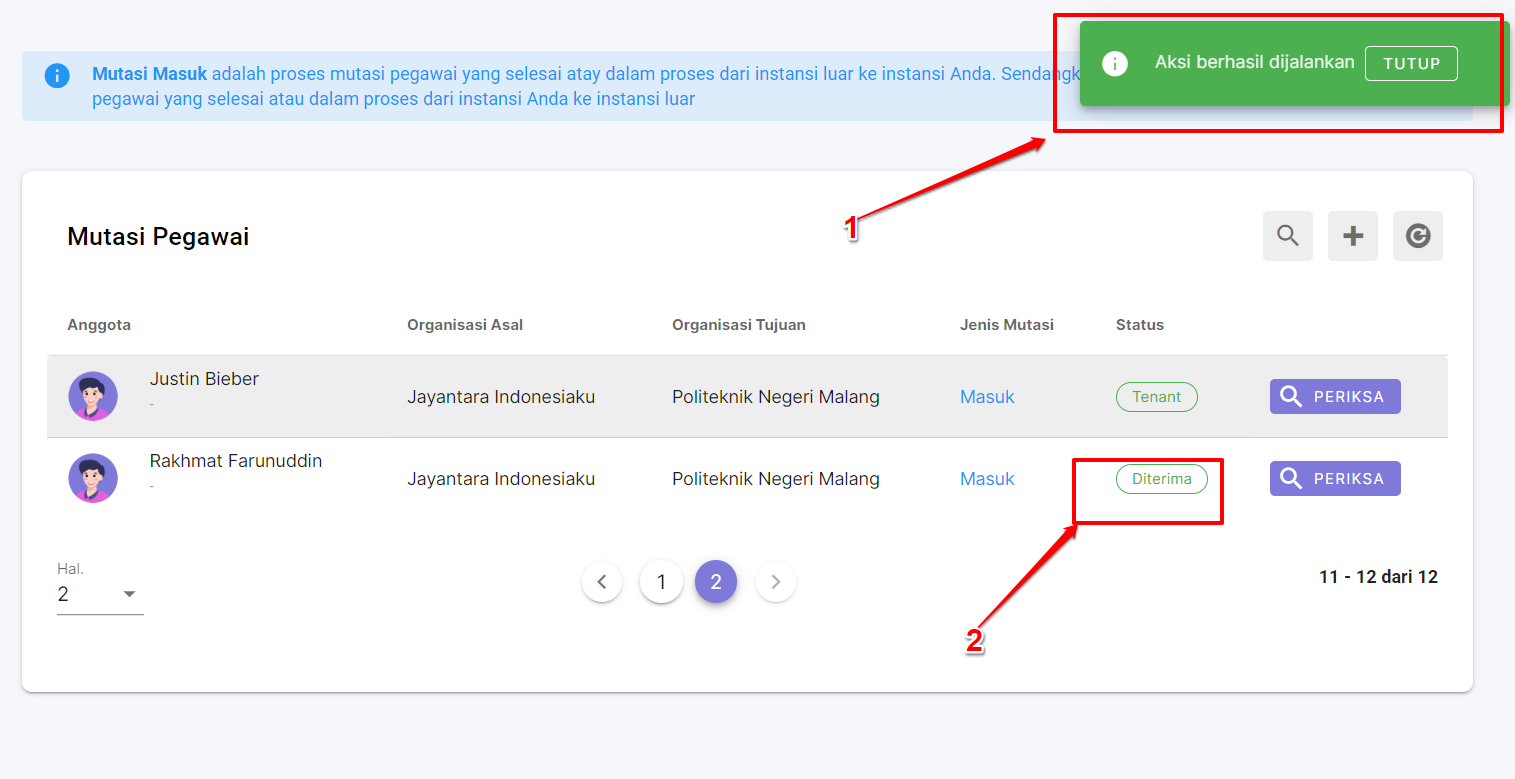9. Mutasi oleh Admin Instansi
Mutasi atau pindah instansi adalah sesuatu yang lumrah yang sering terjadi pada lingkup kerja. Mutasi sendiri artinya proses pindah lokasi tugas, dari suatu instansi ke instansi lainnya. Pada layanan Masook. Fitur mutasi ini sudah dapat dilakukan di SIM Masook oleh Admin Instansi/Operator Instansi. Proses mutasi ini hanya dilakukan apabila suatu instansi itu menggunakan Masook. Dan berada pada satu naungan organisasi yang global yang sama. Semisal mutasi antara SKPD (Kantor Pemerintahan) di satu wilayah daerah saja.
Adapun tata cara melakukan mutasi oleh Admin Instansi adalah sebagaimana berikut ini:
- Silakan login terlebih dahulu dengan cara akses halaman login sim masook pada https://sim.masook.id/#/login. Kemudian inputkan username dan kata sandinya dan klik Masuk
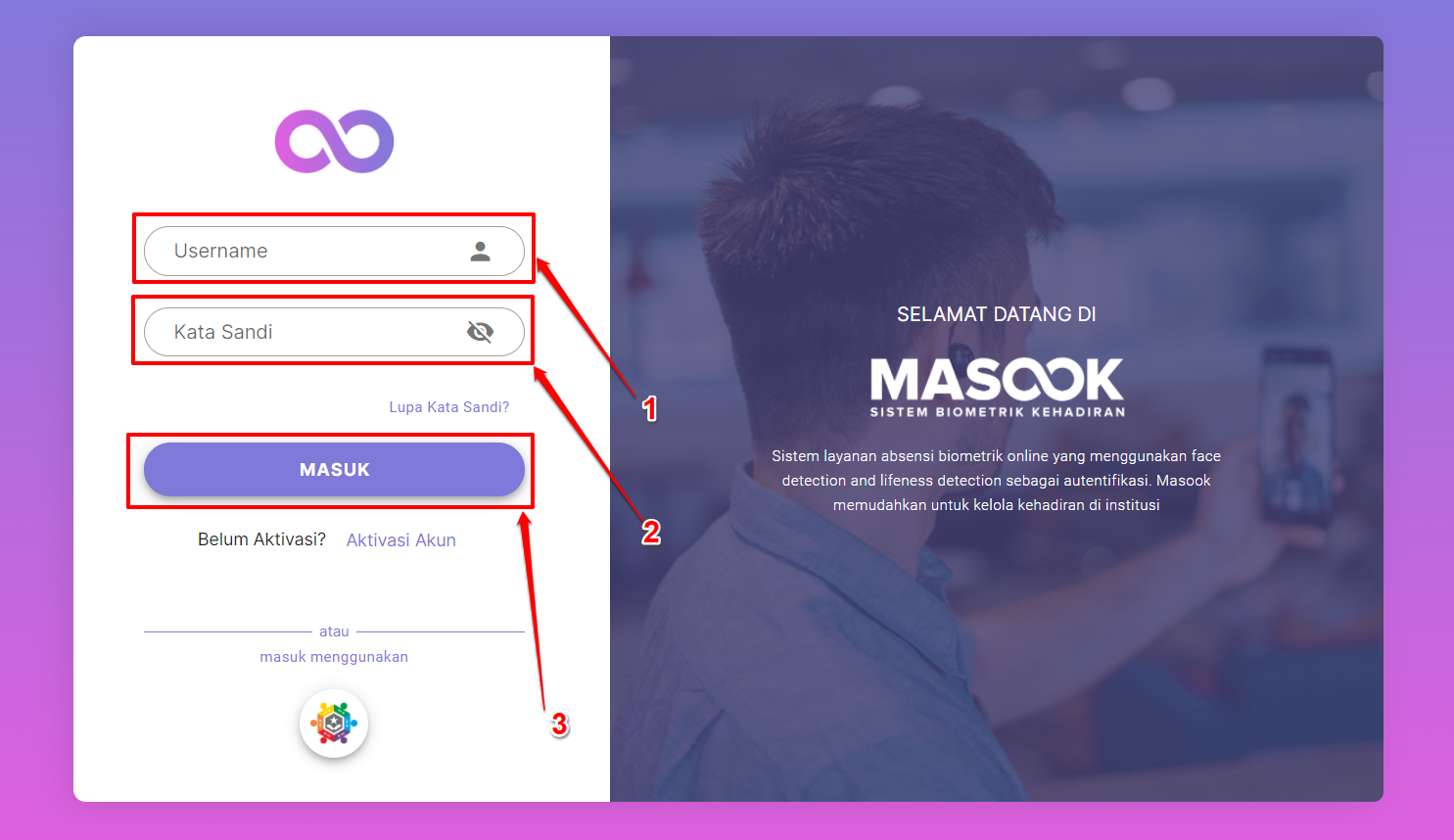
- Pilih menu Mutasi yang ada pada menu Kelola Anggota
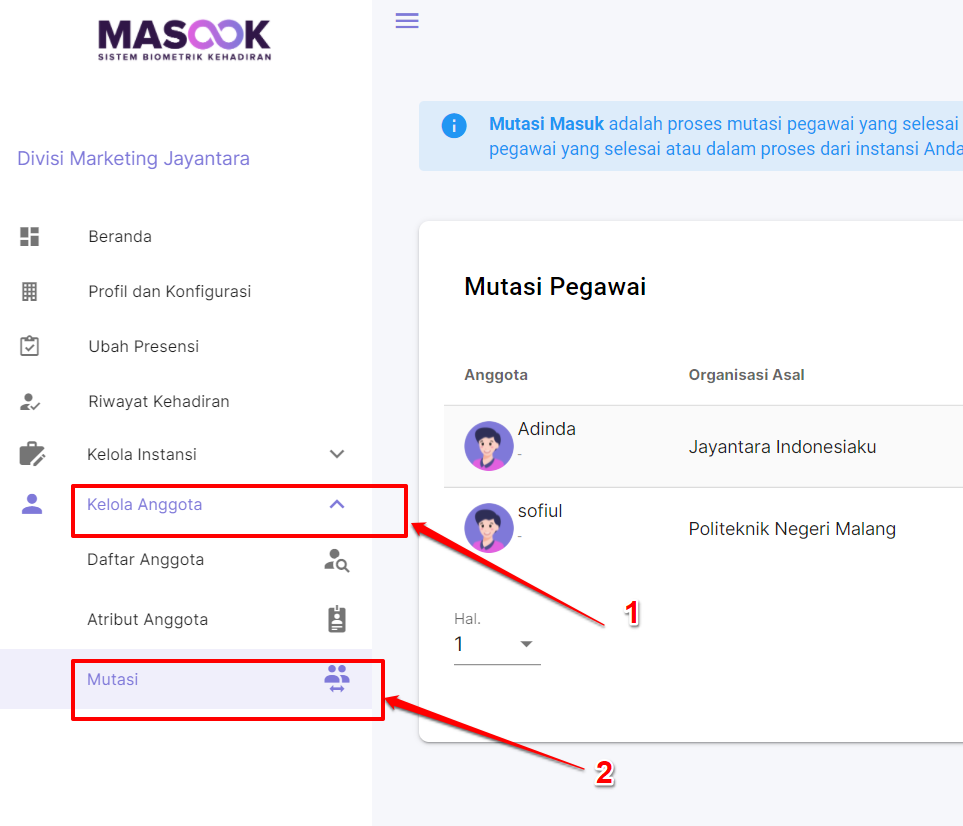
- Klik tombol (+) untuk mulai melakukan mutasi
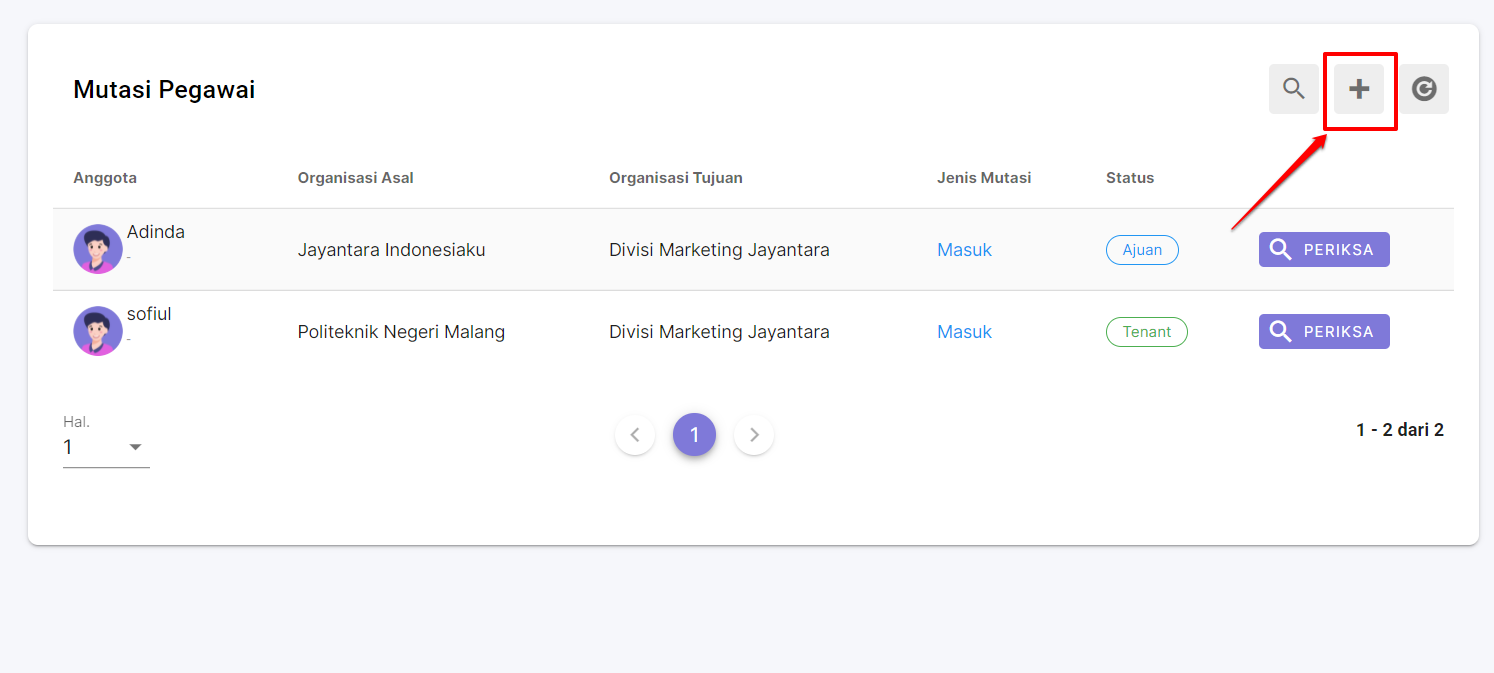
- Tentukan nama pegawai yang ingin dimutasi dari instansi tersebut
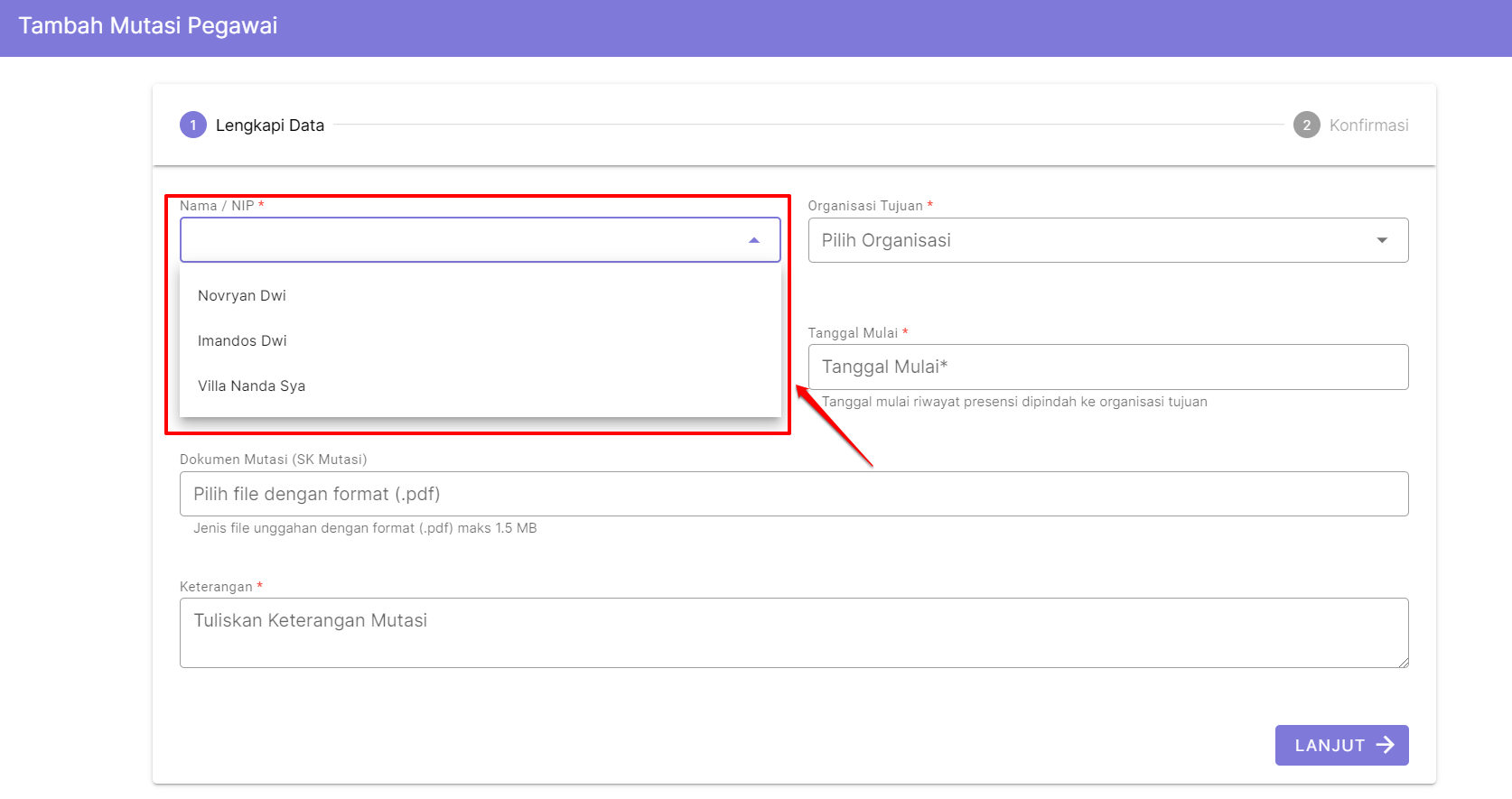
- Kemudian pilih Instansi Tujuan
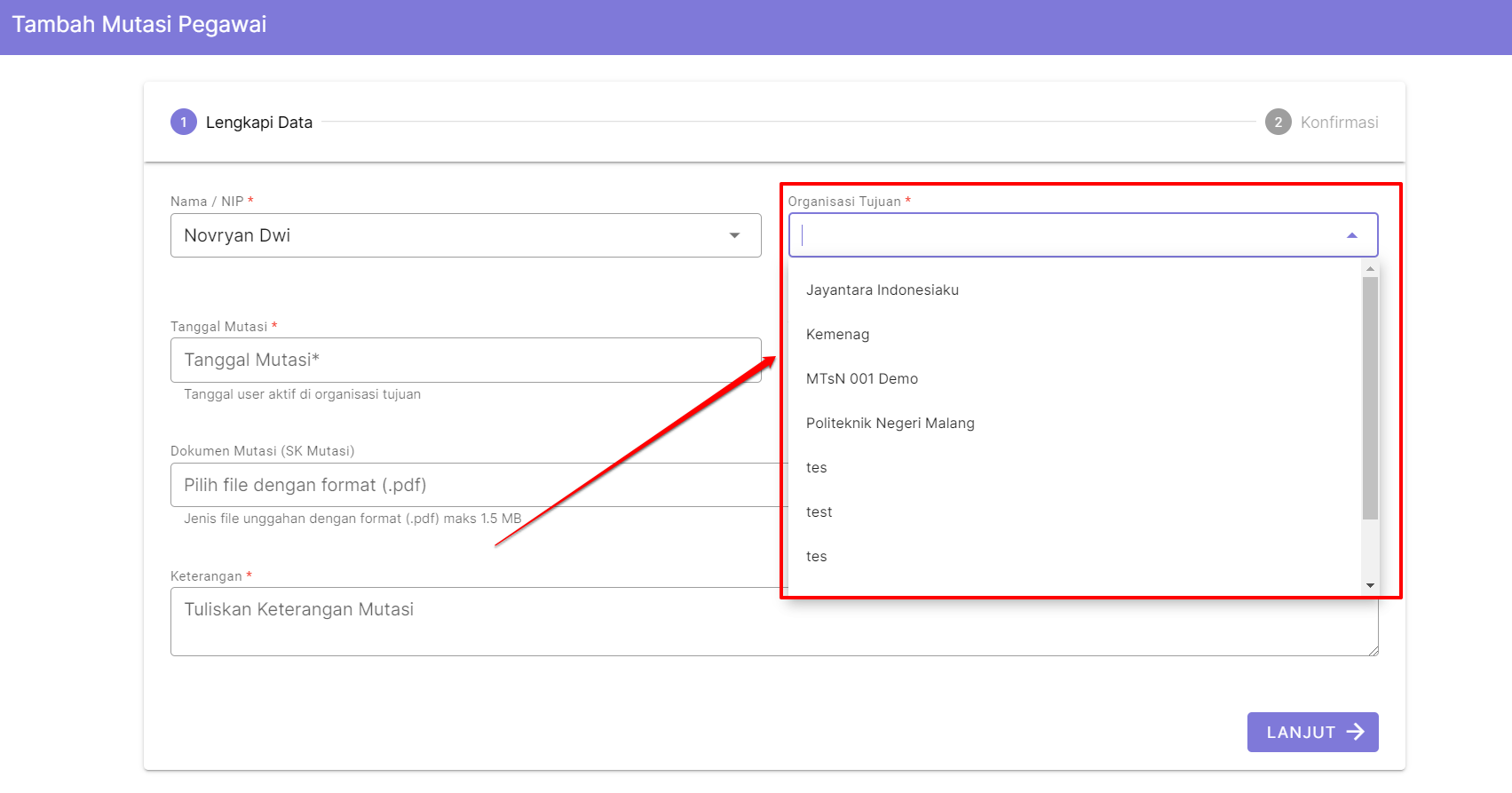
- Pilih tanggal mutasi (tanggal berapa pegawai yang ingin dimutasikan tersebut, aktif pada instansi tujuannya)
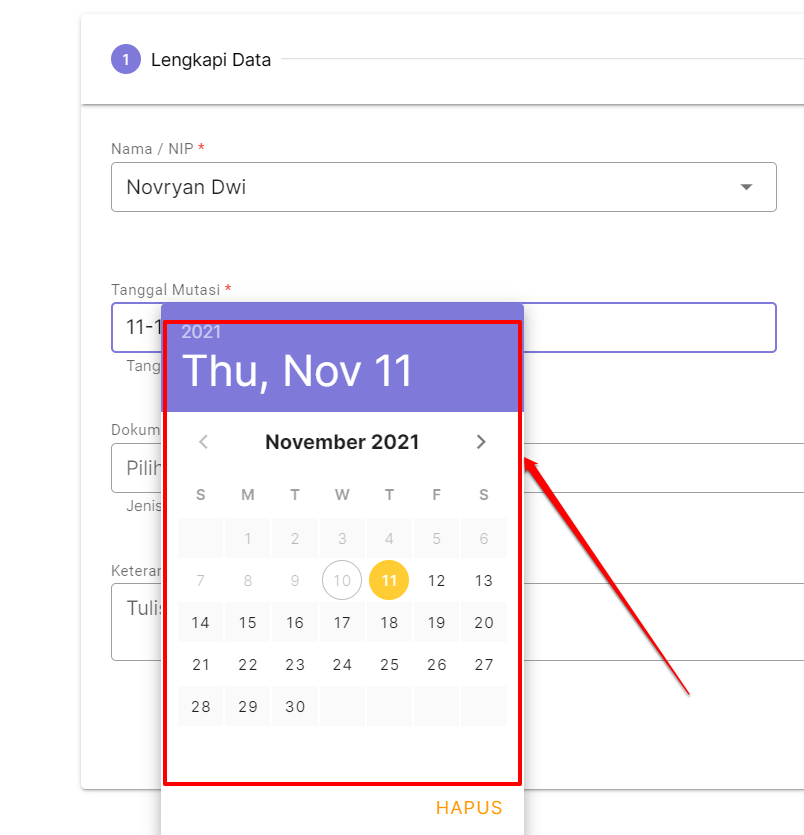
- Pilih tanggal riwayat data (pada tanggal berapa, atau mulai kapan data pegawai yang ingin dimutasikan itu ingin dimutasikan ke instansi tujuan)
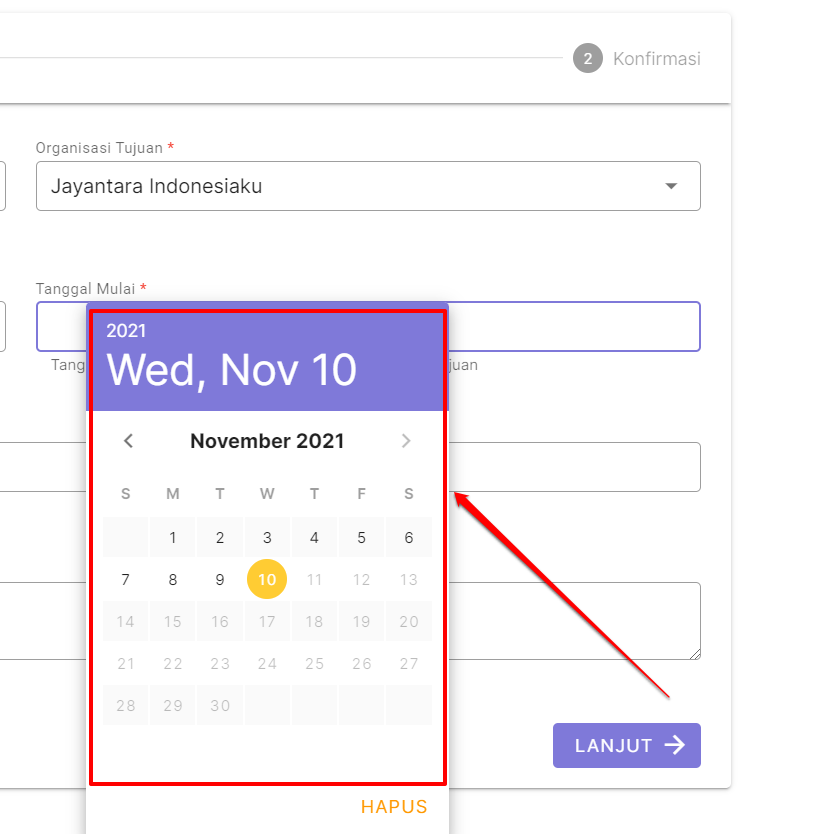
- Lakukan proses unggah dokumen pendukung proses mutasi yang dilakukan
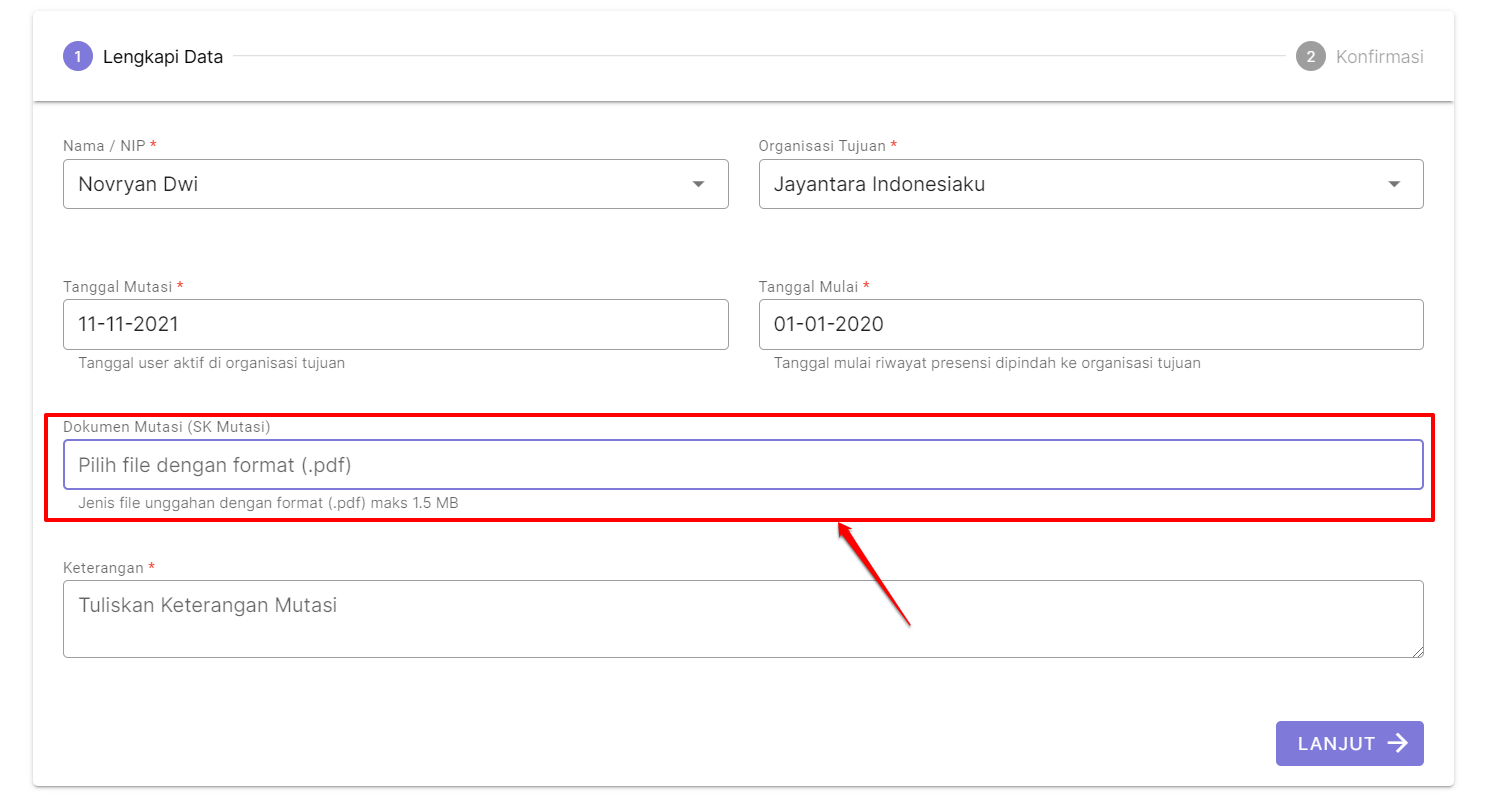
- Tuliskan keterangan mutasi tersebut dilakukan. Bisa diinputkan sebagai informasi pendukung
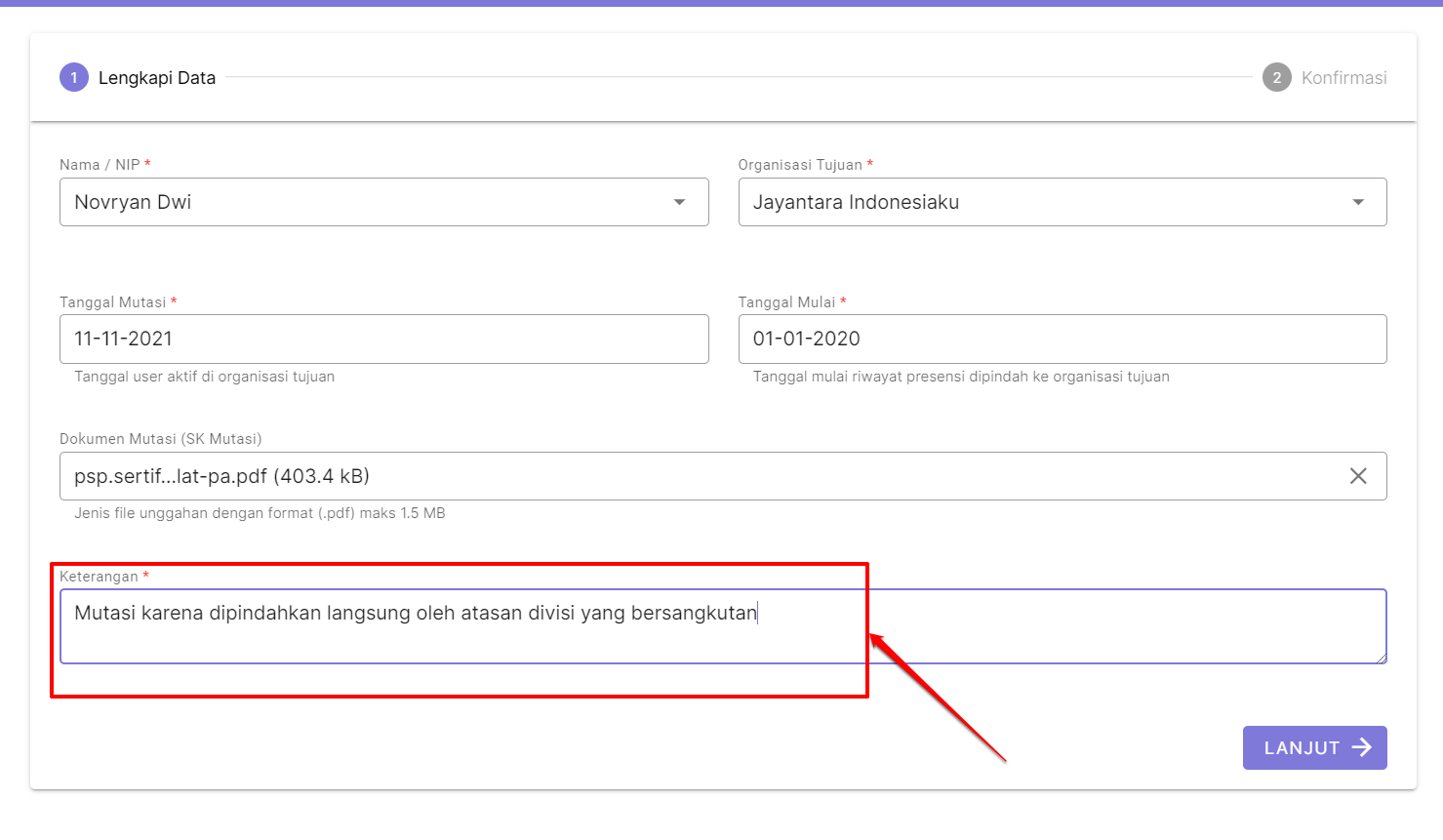
- Jika sudah, selanjutnya klik tombol Lanjut
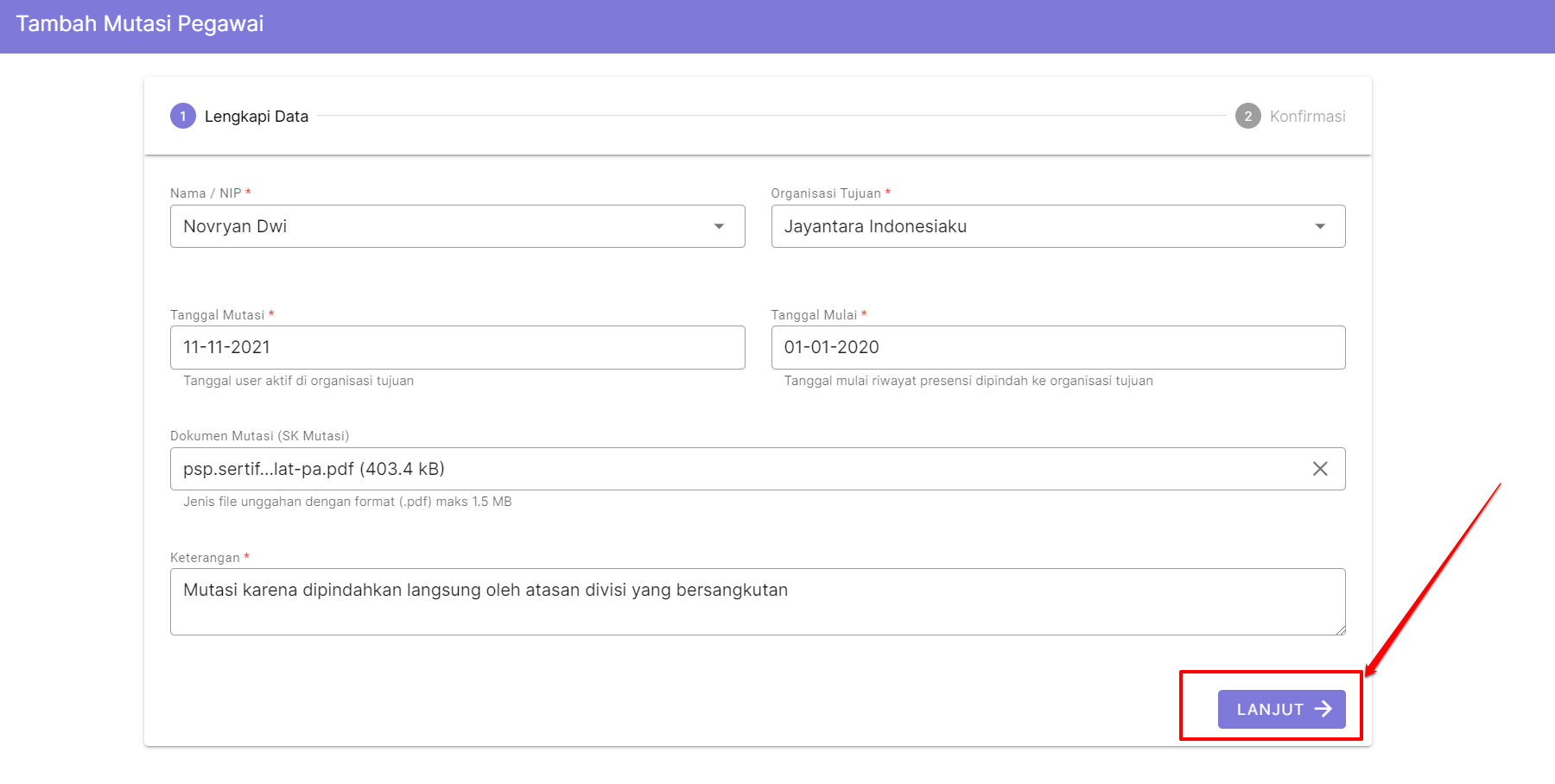
- Cek lagi data yang ingin dimutasikan. Jika sudah sesuai, maka selanjutnya centang kotak konfirmasinya
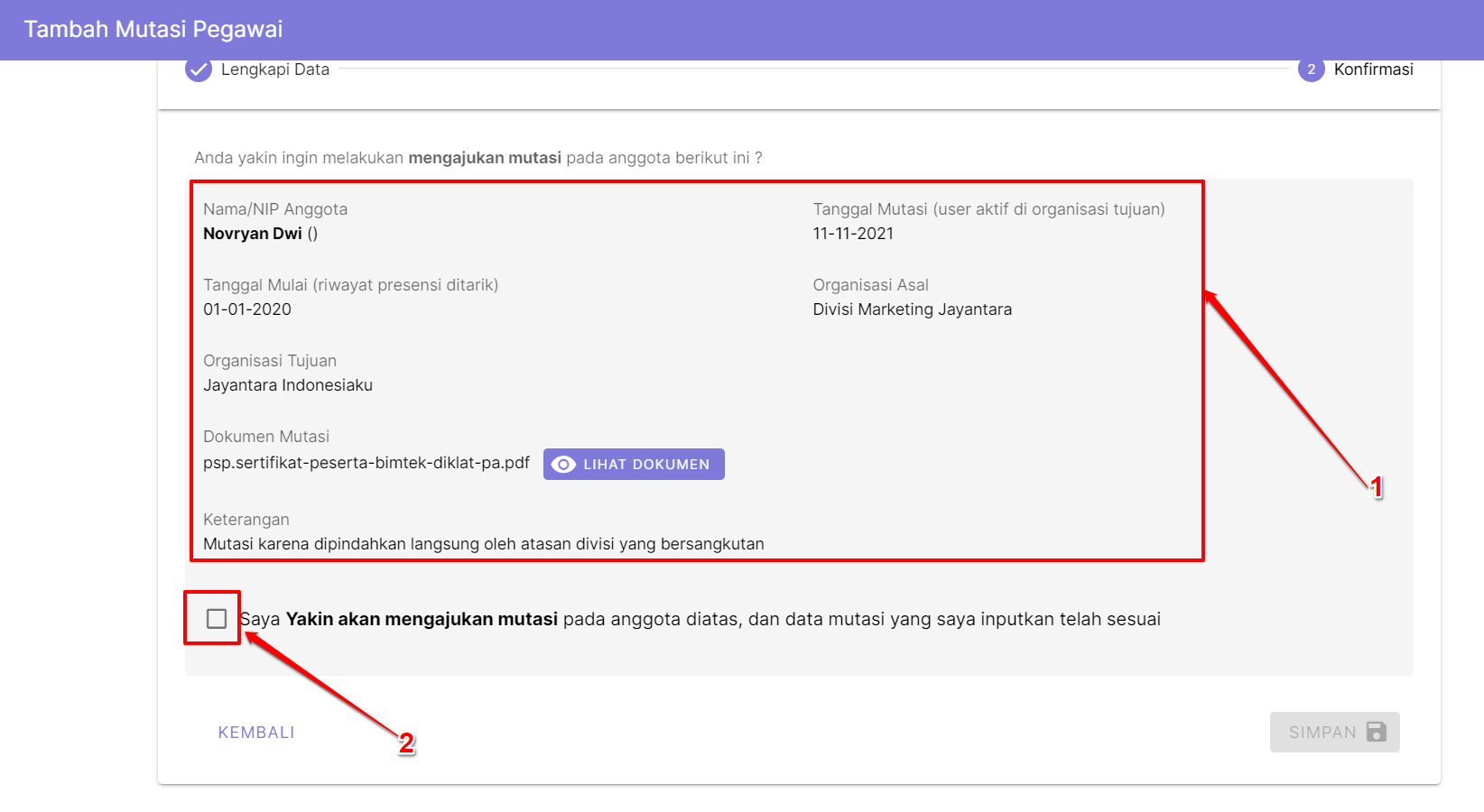
- Kemudian pilih tombol Simpan. Tombol simpan tersebut barulah aktif, saat centang konfirmasinya sudah dipilih
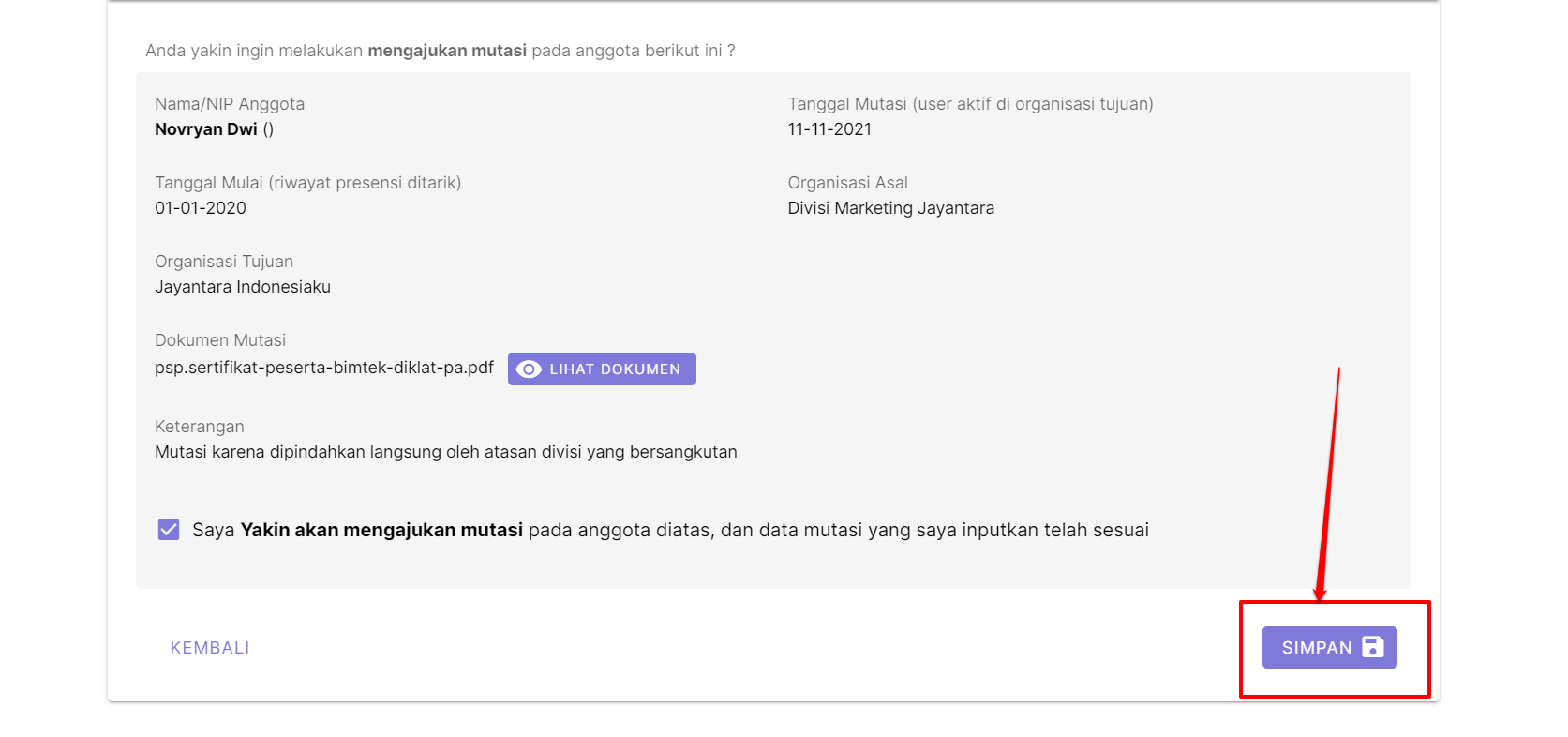
- Saat proses tersebut berhasil. Maka akan muncul pada listing pegawai yang sudah proses mutasi. Pengajuan artinya statusnya dari instansi asal sedang diajukan dan menunggu approval dari instansi tujuan. Sedangkan jika statusnya adalah Diterima dan berwarna hijau. Maka itu artinya sudah diterima oleh Admin Instansi tujuan. Sedangkan jika statusnya adalah Ditolak dan berwarna merah. Maka itu artinya ditolak oleh Admin Instansi tujuan
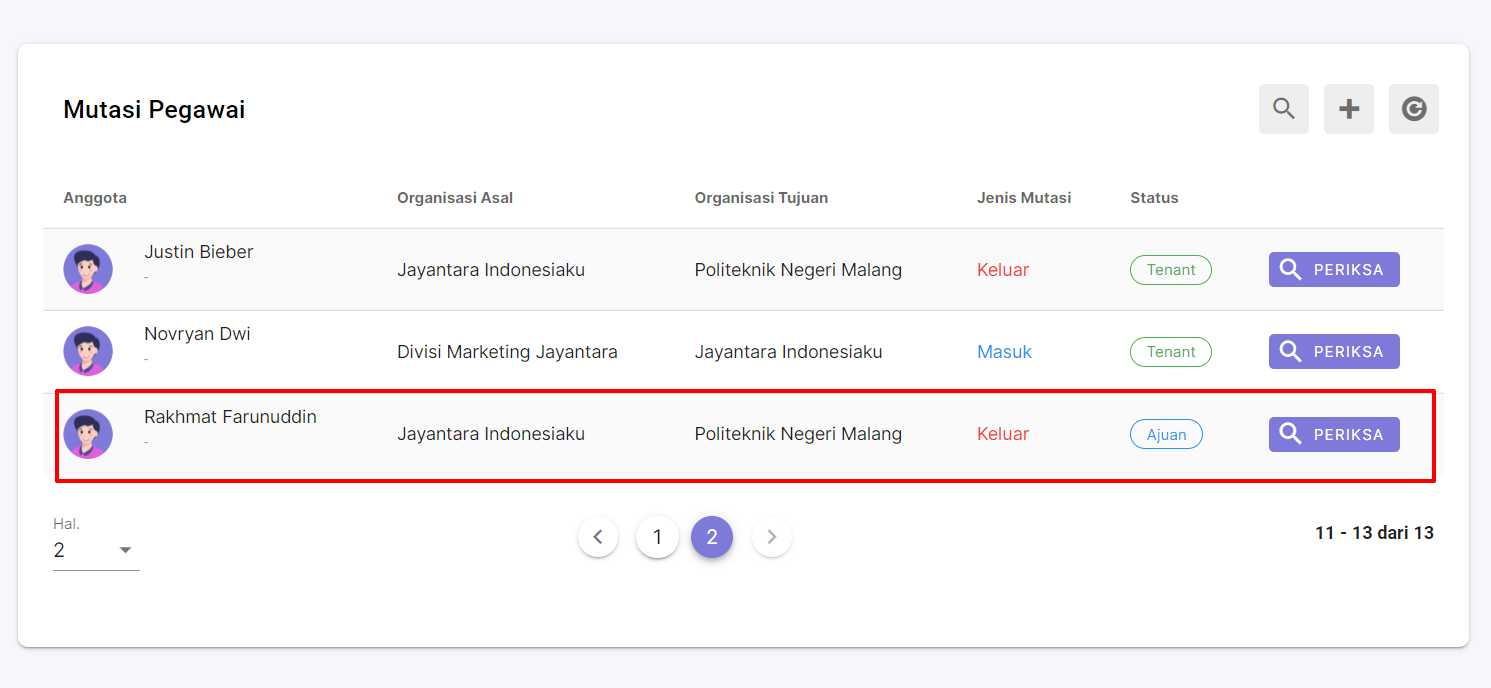
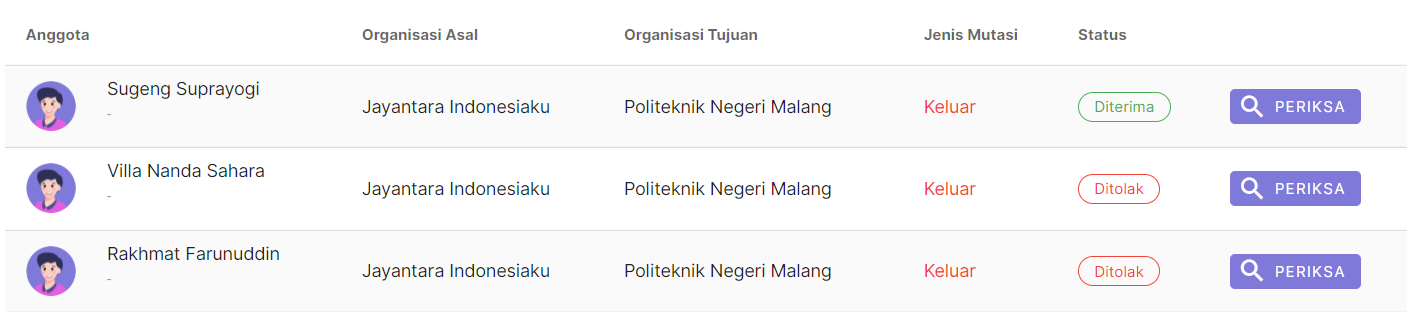
- Jika sudah diajukan. Maka selanjutnya tingga menunggu admin instansi tujuan melakukan verval tersebut. Adapun cara melakukan verval di admin instansi tujuan tersebut. Sama seperti pada step 1 dan step 2. Pada halaman listing tersebut, akan muncul semua proses mutasi pada instansi tujuan tersebut. Pilih yang statusnya Diajukan. Dan klik tombol Periksa
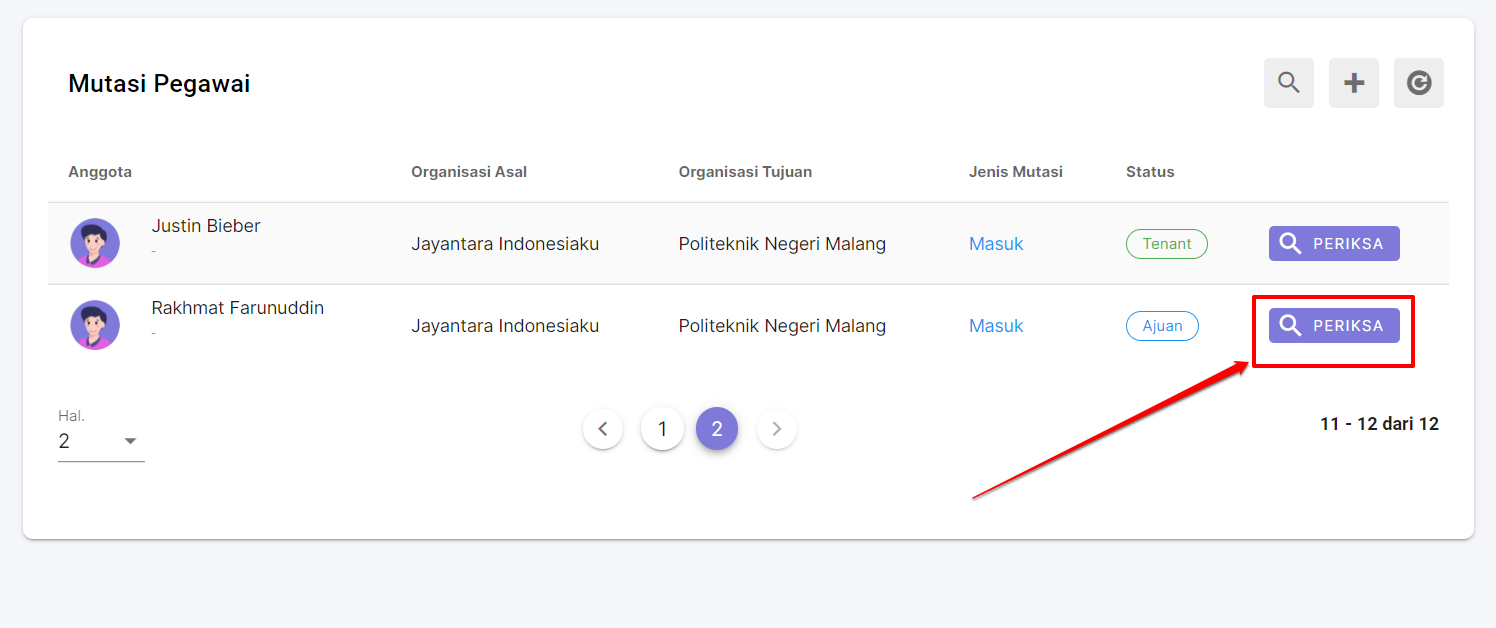
- Selanjutnya silakan dicermati data pegawai dari instansi asal tersebut. Kemudian putuskan untuk menerima/menyetujui atau menolak
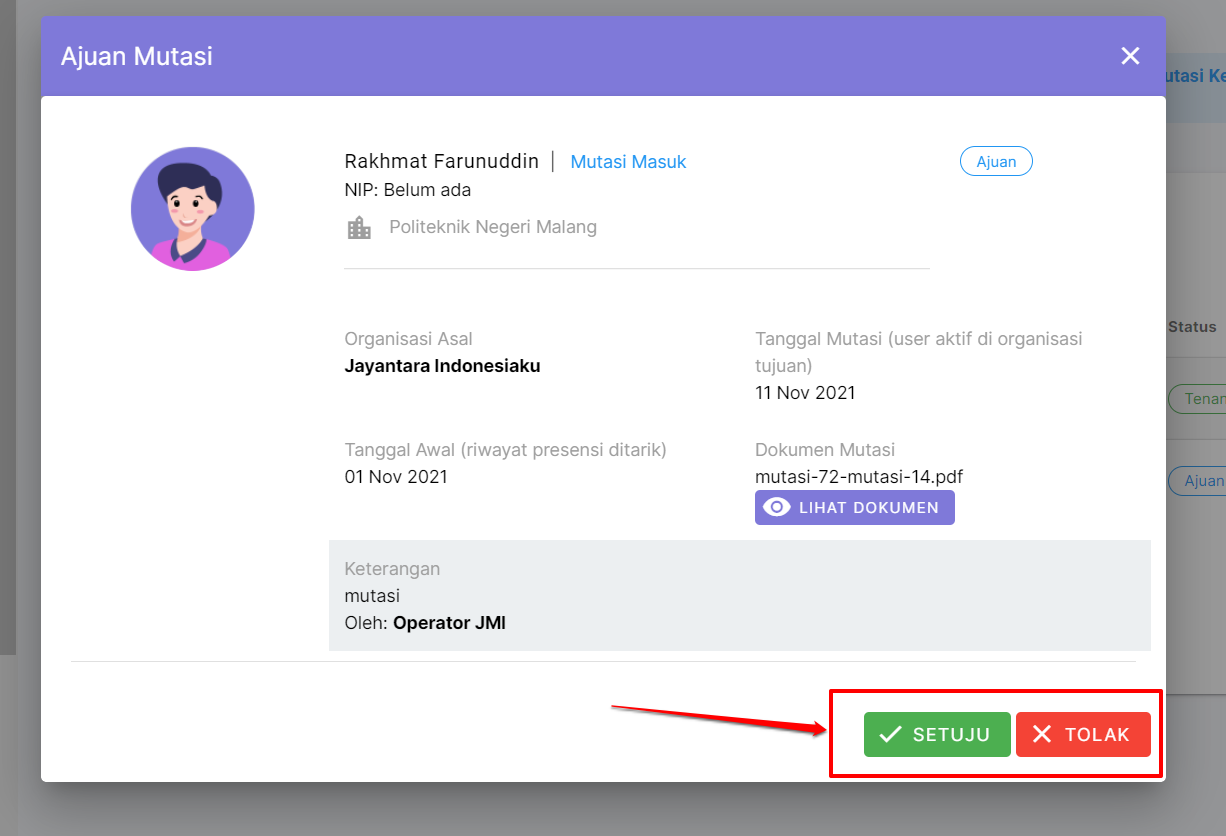
- Kemudian lakukan pengisian alasan persetujuan dan alasan penolakannya apa, sesuai dengan pilihan yang apa yang dipilih pada step 15 tersebut. Kemudian pilih YA

- Statusnya berubah menjadi sesuai dengan yang dipilih (Diterima atau Ditolak)